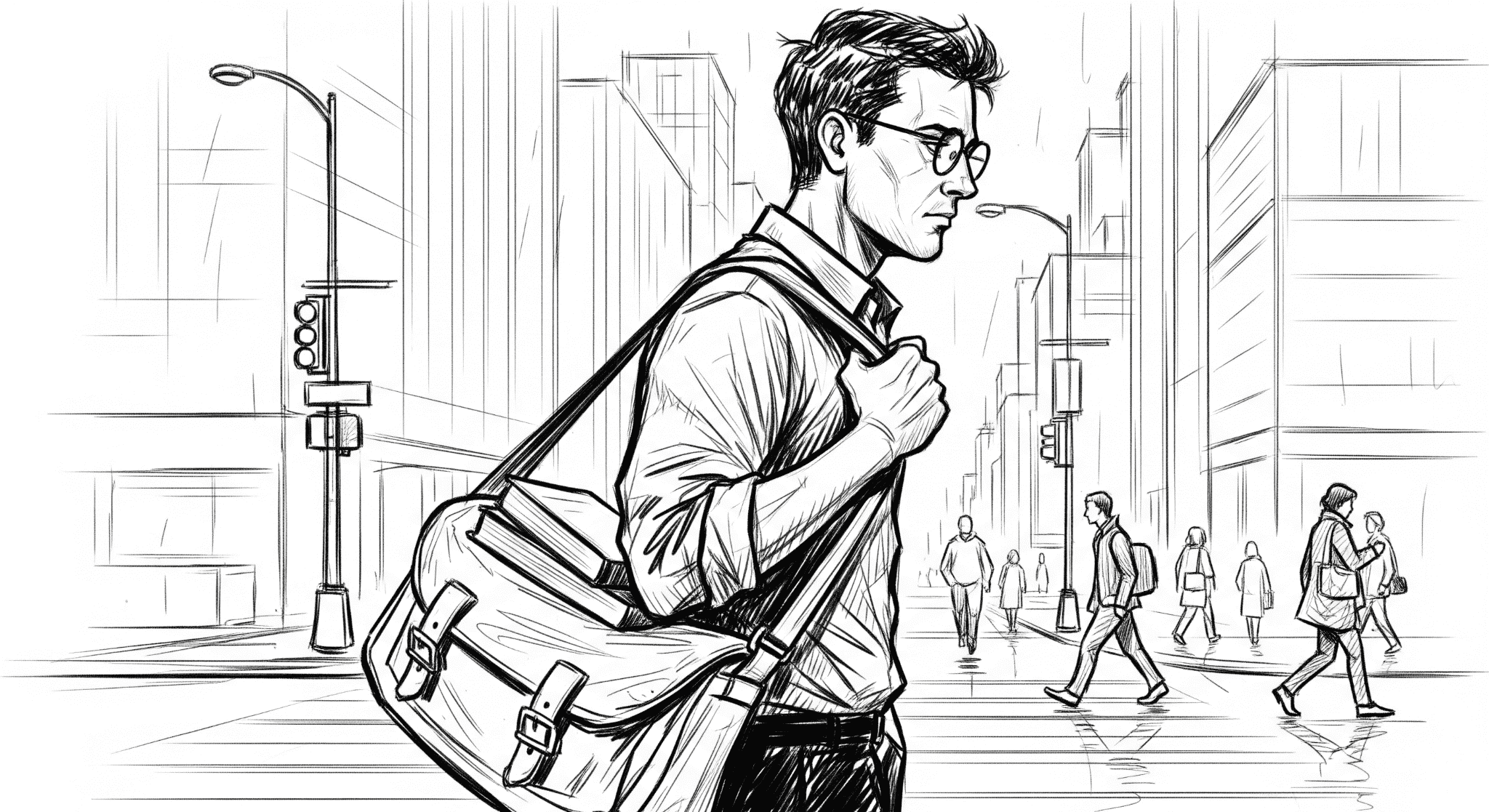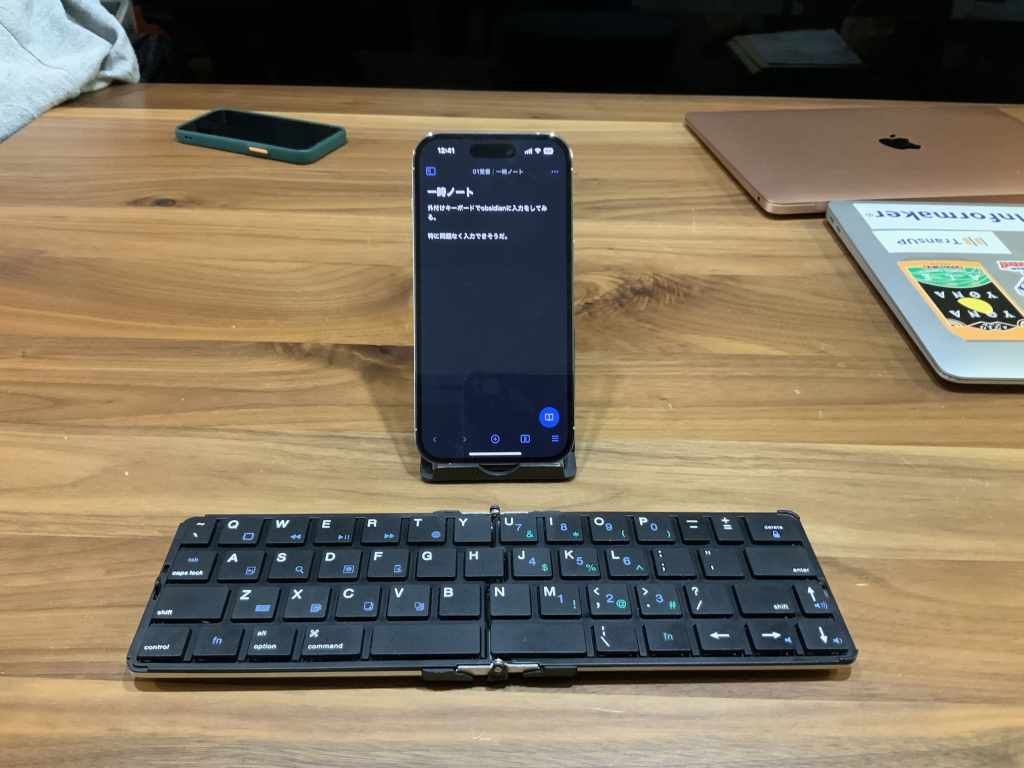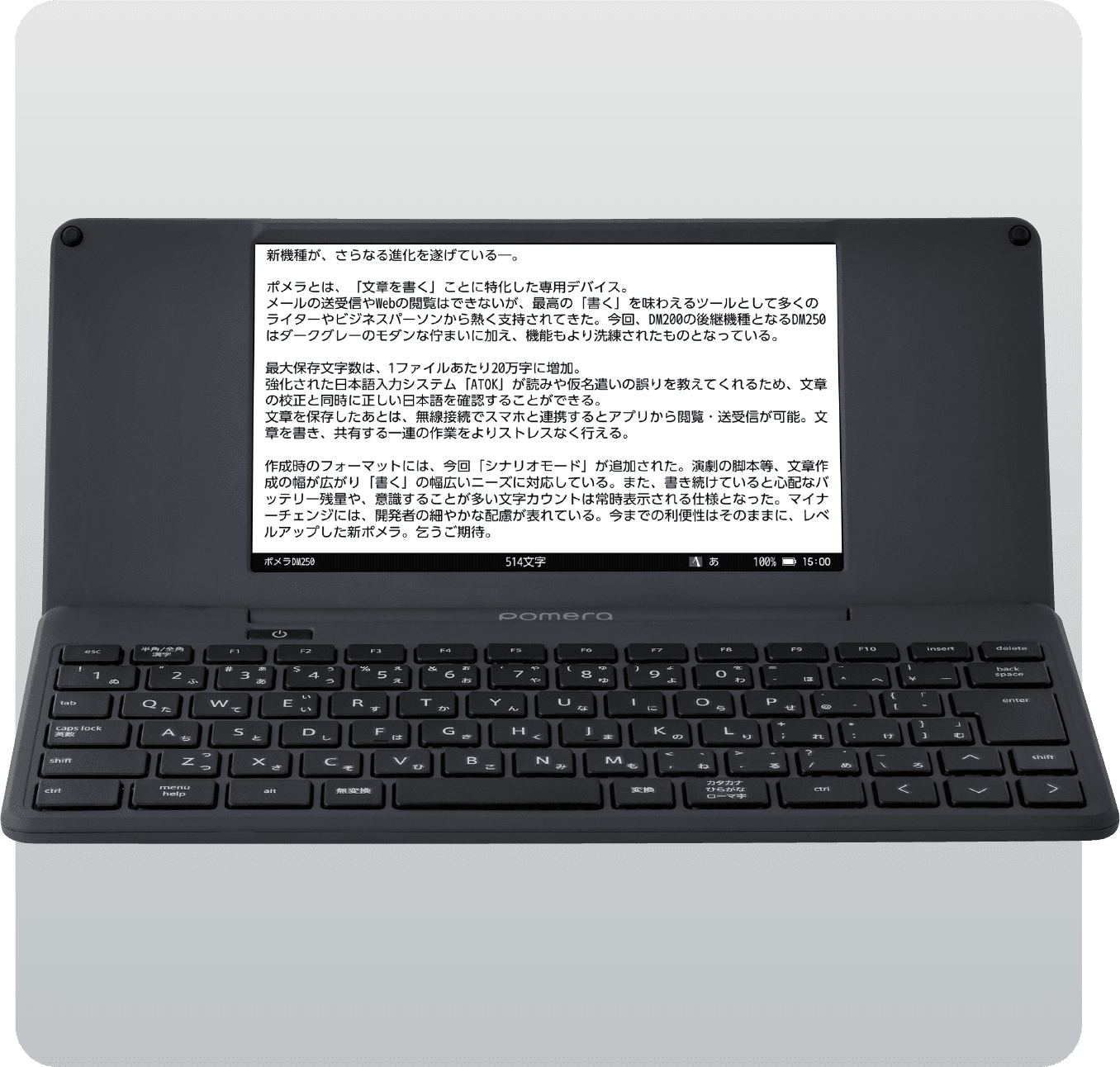最近思いついた新しいサービスのアイデアを、iPadとApple Pencilであれこれ書きつけながら、しばらく頭の中でこねくり回していた。前半部分のコンセプトは「これはいける」と胸に落ちるのに、後半部分になるとどうも焦点が甘い。ユーザーが実際に利用して満足してくれるのか、そのイメージがどうしてもぼんやりしてしまう。自分の中では筋が通っているように思えても、確信が持てないのだ。
そこでChatGPTにアイデアを投げてみた。返ってきた答えは「後半部分はビジネス的にも厳しいのでは」という冷静な評価。まさに自分の中で曖昧にしていた部分を、はっきりとクリアに言語化されたような感覚だった。頭の片隅で「ユーザーはここで本当に満足するだろうか」と引っかかっていた点を、きちんと突かれることで、余計な迷いが整理されていく。自分一人では甘く見積もってしまうフォーカスを、ChatGPTがくっきり描き直してくれる感じがある。
そこで発想を変え、前半部分だけを切り出して、既存サービスとつなげる形に組み直せないかと再度問いかけてみた。すると今度は高い評価が返ってきて、私自身も「これならビジネスとしてイメージできる」と納得できた。最初の完成形にしがみつくよりも、強い部分を活かして再構築した方が、ずっと筋の通ったプロジェクトになるのだと気づかされた。
結局、新サービスのアイデアは半分にぶった切って再構築することにした。最初の構想からは大きく形を変えたけれど、無駄な枝葉を落としてみると、むしろ現実的で力のあるものに近づいた気がする。
迷いや甘さを一度クリアにしてくれる存在=生成AIがあると、アイデアは驚くほどシンプルに研ぎ澄まされていくのだなと実感している。